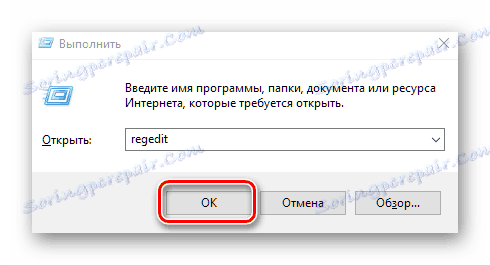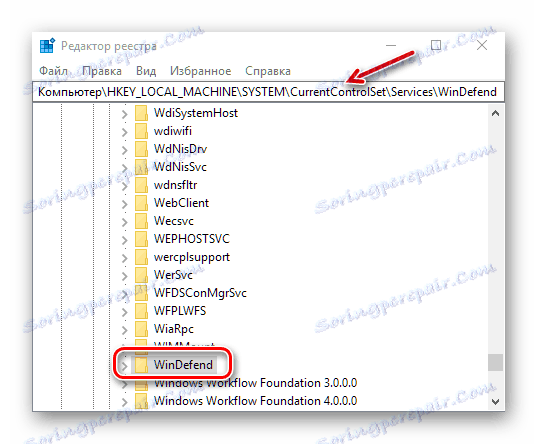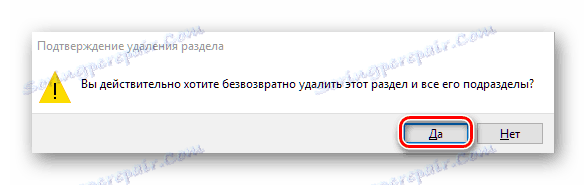كيفية إزالة برنامج Windows Defender
قد يتداخل Defender المدمج مع نظام التشغيل Windows في بعض الحالات مع المستخدم ، على سبيل المثال ، يتعارض مع برامج الأمان التابعة لجهات خارجية. خيار آخر هو أن المستخدم قد لا يحتاج إلى ذلك ببساطة ، حيث يتم استخدام المستخدم فيه ويستخدم = كما هو برنامج مكافحة الفيروسات الرئيسي لجهة خارجية. للتخلص من Defender ، ستحتاج إلى استخدام الأداة المساعدة للنظام ، في حالة حدوث الإزالة على جهاز كمبيوتر يعمل بنظام التشغيل Windows 10 ، أو برنامج تابع لجهة خارجية ، إذا كنت تستخدم الإصدار 7 من نظام التشغيل.
إلغاء تثبيت Windows Defender
تتم إزالة Defender في Windows 10 و 7 بطريقتين مختلفتين. في إصدار أكثر حداثة من نظام التشغيل هذا ، سيكون عليك العمل فقط مع سجل النظام ؛ في Windows 7 ، على العكس ، تحتاج إلى استخدام برنامج تابع لجهة خارجية. إزالة هذه الأداة بسيطة للغاية ، كما يمكن رؤيتها من خلال قراءة المادة أدناه.
تجدر الإشارة إلى أن إزالة الأدوات المساعدة المضمنة في النظام قد يؤدي إلى سلوكه غير المناسب أو فقدان البيانات المهمة. يجب أن تتأكد من وجود نقطة استعادة نظام يمكنك استرجاعها إذا كان جهاز الكمبيوتر الخاص بك لا يعمل بشكل صحيح.
راجع أيضًا: كيفية إنشاء نقطة استعادة نظام على ويندوز 7 وعلى ويندوز 10
ويندوز 10
في نظام التشغيل هذا ، سنحتاج إلى مسح المجلد الذي يحتوي على البيانات الموجودة على تشغيل برنامج مكافحة الفيروسات الموجود في سجل النظام. التعليمات كالتالي:
- اضغط على تركيبة المفاتيح "Win + R" لفتح البرنامج "تشغيل" . في الحقل "فتح" أدخل اسم الملف القابل للتنفيذ الخاص بأداة النظام "محرر التسجيل" ، الموجود أدناه:
regeditانقر فوق "موافق" .
![أدخل في البرنامج لتنفيذ أسماء محرر التسجيل]()
- في "محرر التسجيل" لصق المسار إلى المجلد "WinDefend" أدناه:
КомпьютерHKEY_LOCAL_MACHINESYSTEMCurrentControlSetServicesWinDefend![العثور على المجلد WinDefend في محرر التسجيل]()
- الآن نضغط بالزر الأيمن على المجلد الذي نحتاجه ونحدد خيار "حذف" . في الرسالة التي تظهر من النظام ، انقر فوق "نعم" وأعد تشغيل الكمبيوتر.
![تأكيد حذف القسم بمعلومات حول Windows Defender]()
ويندوز 7
لإزالة Defender في هذا الإصدار من نظام التشغيل من Microsoft ، يجب عليك استخدام Windows Defender Uninstaller. رابط لتنزيله وتعليمات مفصلة للاستخدام هو في المادة أدناه.
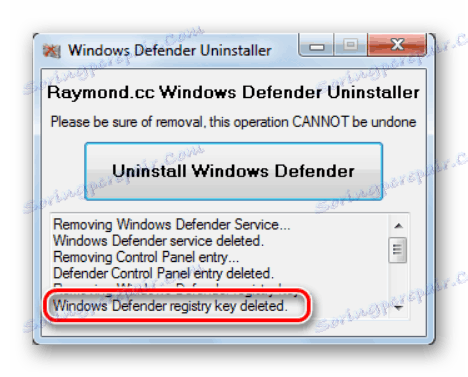
مزيد من التفاصيل: كيفية تمكين أو تعطيل Windows 7 Defender
استنتاج
في هذه المقالة ، نظرنا في طريقة إزالة Defender في Windows 10 وقدمت لمحة موجزة عن إلغاء تثبيت هذا المكون من النظام في الإصدار السابق من نظام التشغيل مع الإشارة إلى المواد التفصيلية. إذا لم تكن هناك حاجة ملحة إلى إزالتها ، وما زال يجب إيقاف تشغيل Defender ، اقرأ المقالات أدناه.
انظر أيضا:
تعطيل المدافع في ويندوز 10
كيفية تمكين أو تعطيل Windows 7 Defender